Uzman düzeltmelerimizle Microsoft Word'ü çalıştırın
- Bir belgeyi kaydederken Word'ün donması, kullanıcıların karşılaştığı yaygın bir sorundur ve genellikle belge bozuk olduğunda ortaya çıkar.
- Sorunla karşılaştığınızda birincil yaklaşımınız belgeyi onarmak veya yolunu değiştirmek olmalıdır.
- Son çare olarak, kullanıcılar her zaman bir Çevrimiçi Onarım Microsoft Office'te.
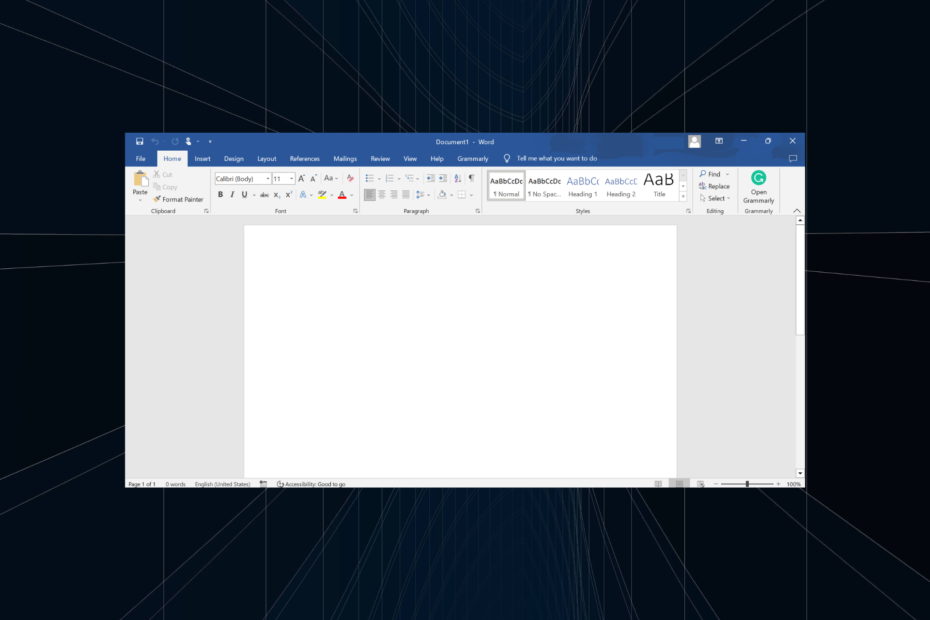
Bozulmuş Word belgelerinizden hiçbirini kaybetmeyin. Bu araç ciddi şekilde bozuk veya hasarlı .doc veya .docx dosyalarını onarın ve alın dosyalar ve bittiğinde tam bir rapor sunar. Şunları yapmak için kullanacaksınız:
- Tüm bozuk .doc ve .docx dosyalarını düzeltin Word 2007'ye kadar dosyalar
- Yazı tiplerini, metni, üstbilgileri, altbilgileri ve bir Word belgesinin içerdiği her şeyi onarın
- Orijinal içeriğinizi onarılan dosyalardan ilk haliyle geri alın
Word Dosyası Onarım Aracı
Microsoft Word bir popüler kelime işlemci ve Office paketinin bir parçası. Hem ev hem de ofis kurulumlarında kullanılır ve genellikle kullanıcıların ilk tercihi olur. Ancak birçok kişi, bir belgeyi kaydederken Word'ün donduğunu gördü.
bazıları için iken Microsoft Word açılmıyor, bir belgeyi kaydetmeye çalışırken Word'ün kilitlendiği veya donduğu bu özel sorun farklıdır ve belirli bir yaklaşım gerektirir. Hadi bulalım!
Word belgem neden takıldı?
Word belgelerinin onları kaydetmeye çalışırken donmaya devam etmesinin birkaç nedeni şunlardır:
- Belge bozuk: Çoğu zaman, farkında olmadan bir bozuk belgeve sonuç olarak, üzerinde yapılan değişiklikler Microsoft Word tarafından kaydedilemez.
- Belgeyi depolayan sürücüyle ilgili sorunlar: Bazı durumlarda, belgeyi depolayan sürücüde okuma ve yazma işlemini etkileyen sorunlar olabilir; bu nedenle, bir belgeyi kaydederken Word donuyor.
- Yavaş internet hızı: Bulutta depolanan dosyalar üzerinde çalışıyorsanız, yavaş internet hızı kaydetme süresini etkiler ve bazı durumlarda Word çökebilir.
- Microsoft Office ile ilgili sorunlar: Ayrıca, Microsoft Office'in temel işleyişini etkileyen dahili sorunlarla karşılaşma olasılığı da vardır.
Bir belgeyi kaydederken Word donuyorsa ne yapabilirim?
Biraz karmaşık çözümlere geçmeden önce şu püf noktalarını deneyin:
- Bilgisayarı yeniden başlatın ve belgeleri kaydederken Word'ün çöküp çökmediğini kontrol edin.
- Dosyayı başka bir klasöre veya muhtemelen masaüstüne taşıyın ve kaydetmeyi deneyin.
- Bulutta kayıtlı dosyalar üzerinde çalışırken bir hızlı internet bağlantısı, öyleyse kontrol et.
- Dosyanın OneDrive veya başka bir bulut hizmetinde saklanması durumunda, dosyayı bilgisayara indirin ve üzerinde çalışın.
Hiçbiri işe yaramazsa, aşağıda listelenen düzeltmelere geçin.
1. Belgeyi onar
- Öğle yemeği Microsoft Word, tıklamak Açık sola doğru ve ardından üzerine tıklayın Araştır.
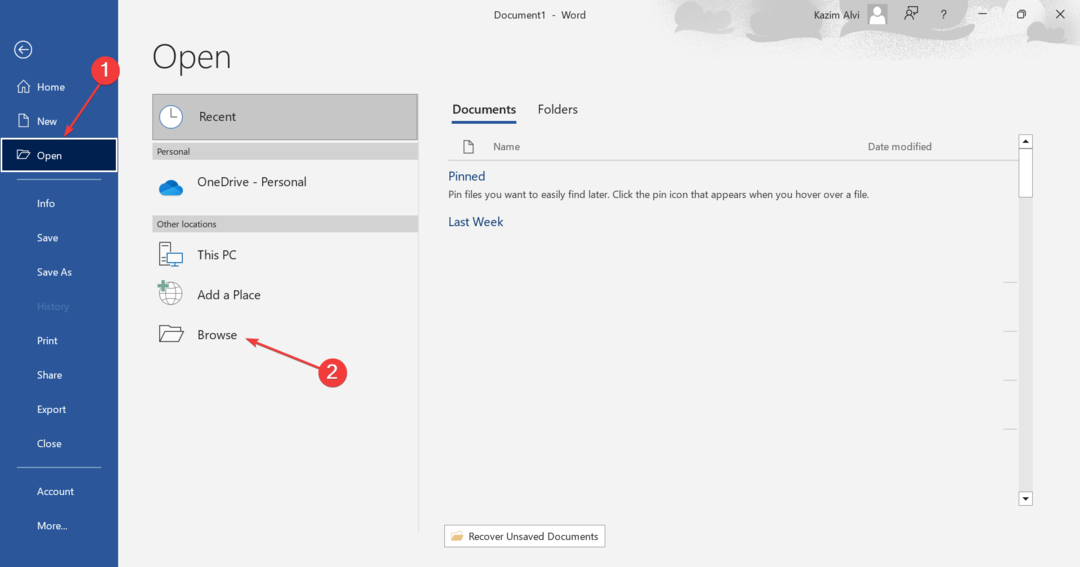
- İstediğiniz klasöre gidin, etkilenen dosyayı seçin, yanındaki oka tıklayın. Açık, ve tıklayın Aç ve Onar.
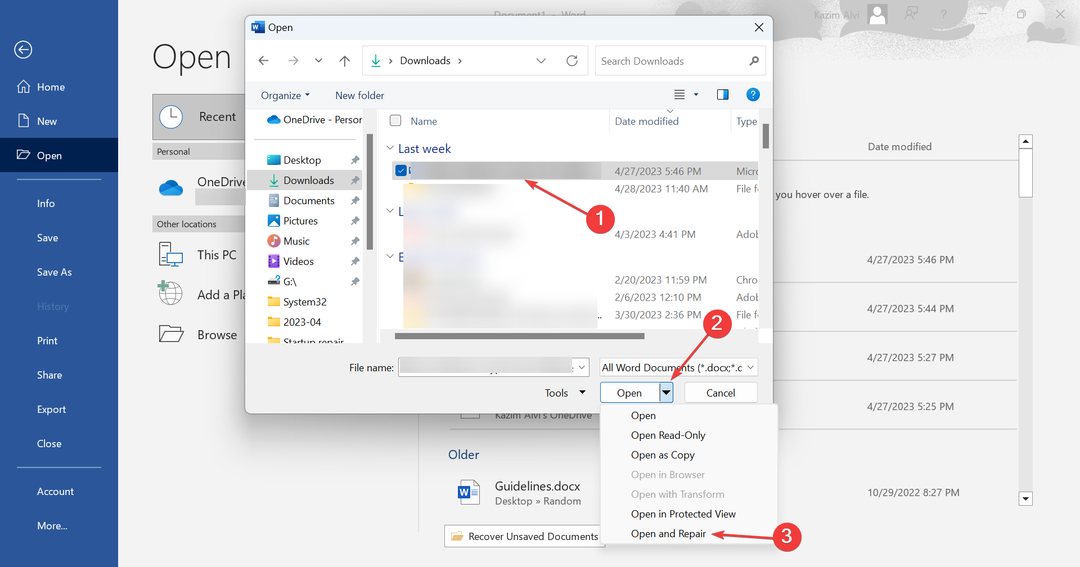
- Belge Word'de açıldıktan sonra şimdi kaydedip kaydedemeyeceğinizi doğrulayın.
2. Word'ü Güvenli Modda Başlatın
- Basmak pencereler + R açmak Koşmak, tip kelime / kasa metin alanında ve tuşuna basın Girmek.
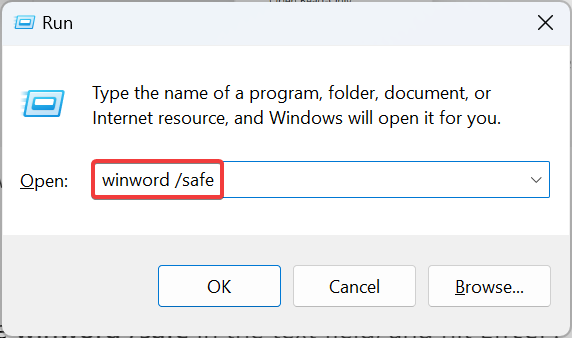
- Word açıldıktan sonra belgeyi yükleyin ve sorunun çözülüp çözülmediğini kontrol edin.
Güvenli Mod'da bile bir belgeyi kaydederken Word'ün donması durumunda, bu büyük olasılıkla büyük bir sorundur ve bir onarım sorunu çözecektir. Ancak sorun ortadan kalkarsa, muhtemelen suçlanacak bir eklentidir.
3. Eklentileri devre dışı bırak
- Açık Microsoft Wordve üzerine tıklayın Seçenekler sol alta yakın.
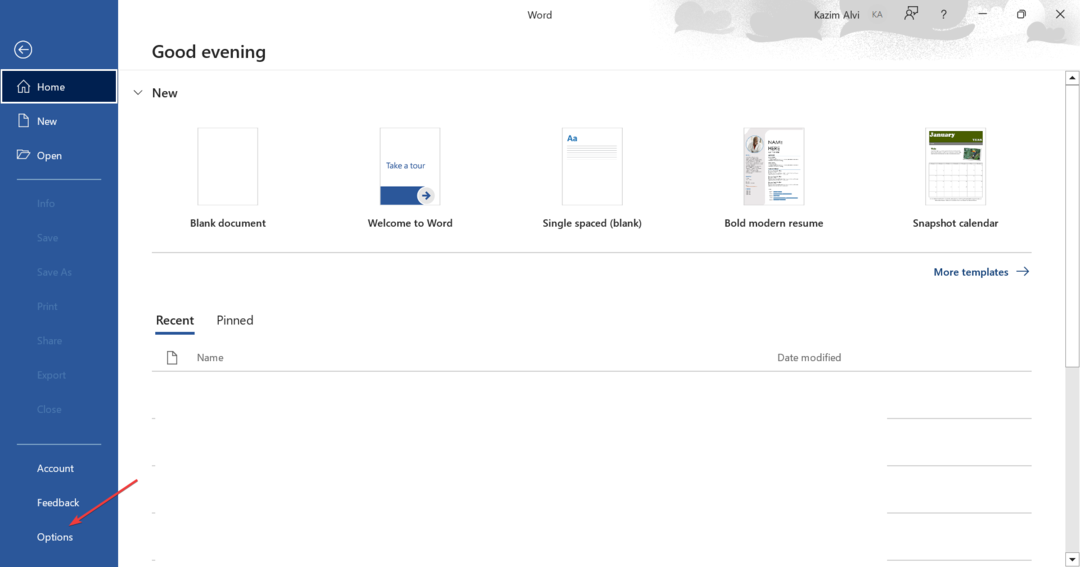
- Gitmek eklentiler gezinti bölmesinden sekmesini tıklayın ve Gitmek ile COM Eklentileri seçildi.
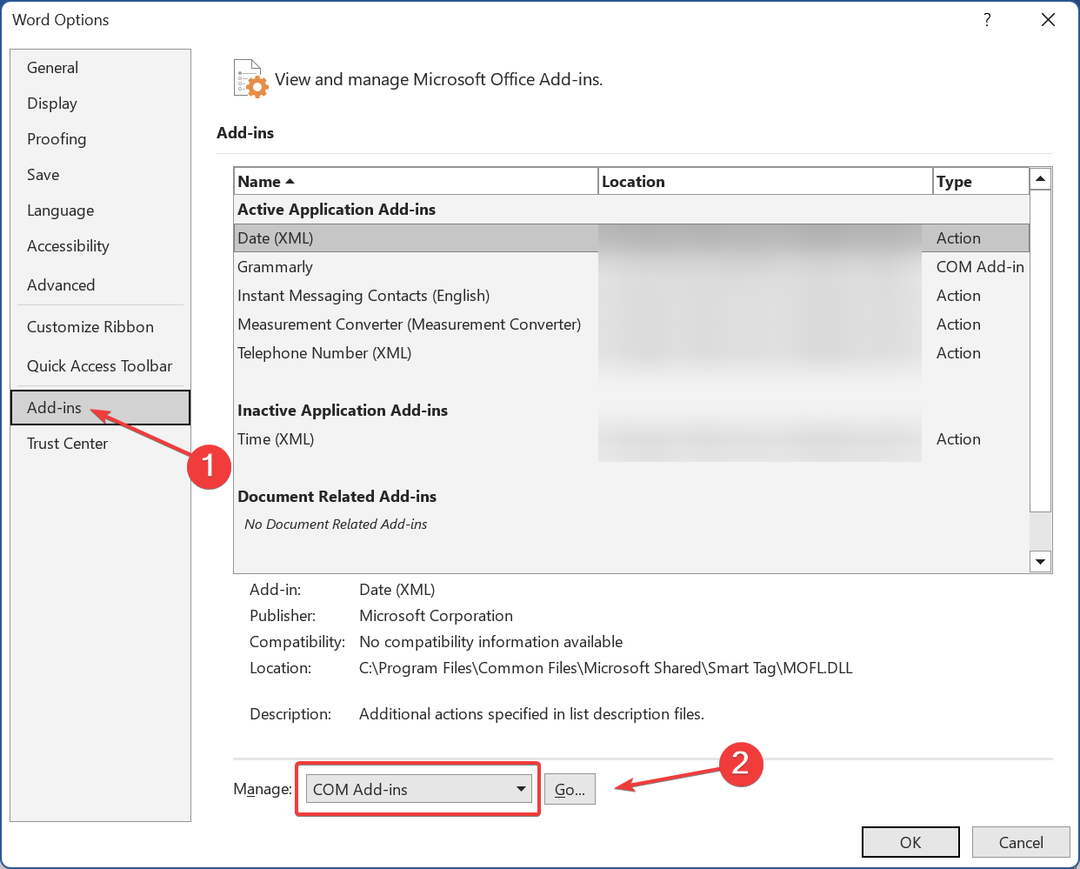
- Yüklü eklentileri seçin ve tıklayın Kaldırmak.
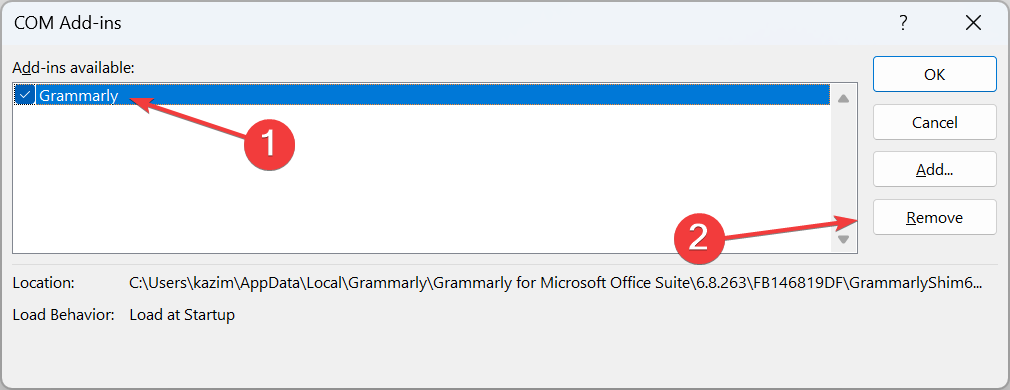
- Bittiğinde, yeniden başlat Microsoft Word.
Çoğu kullanıcı genellikle kelime işlemcinin çalışmasını etkileyebilecek eklentiler kurar ve bir belgeyi kaydederken onu dondurur. Ayrıca, tüm eklentileri tek seferde kaldırmak yerine, çakışanları belirlemek için bunları tek tek silin ve ardından diğerlerini yeniden yükleyin.
4. Bekleyen güncellemeleri yükleyin
- İçinde Microsoft Word, tıklamak Hesap sol alt köşeye yakın.
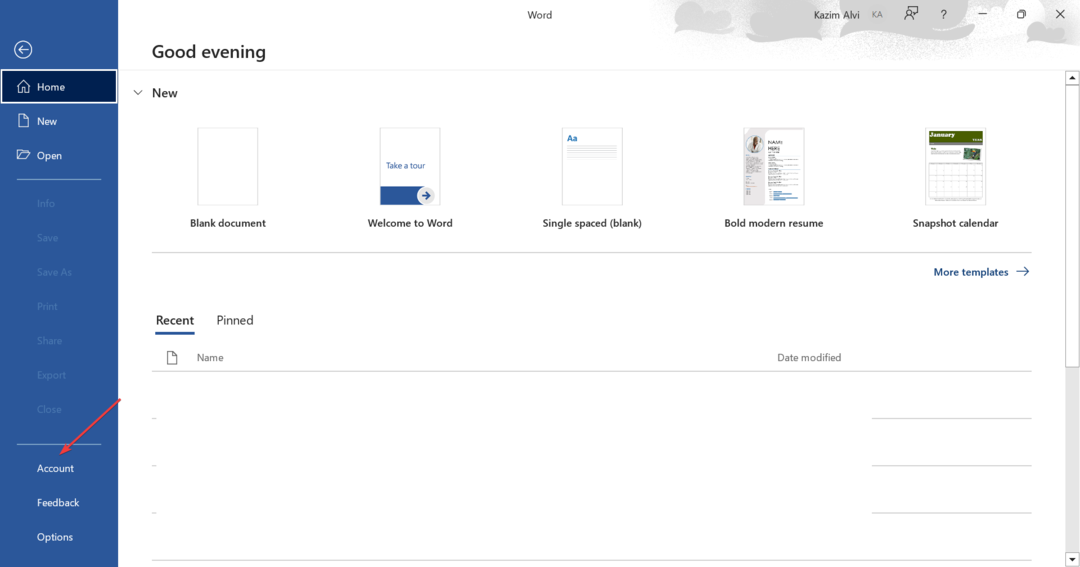
- Şimdi tıklayın Güncelleme Seçenekleri ve Seç Şimdi güncelle menüden.
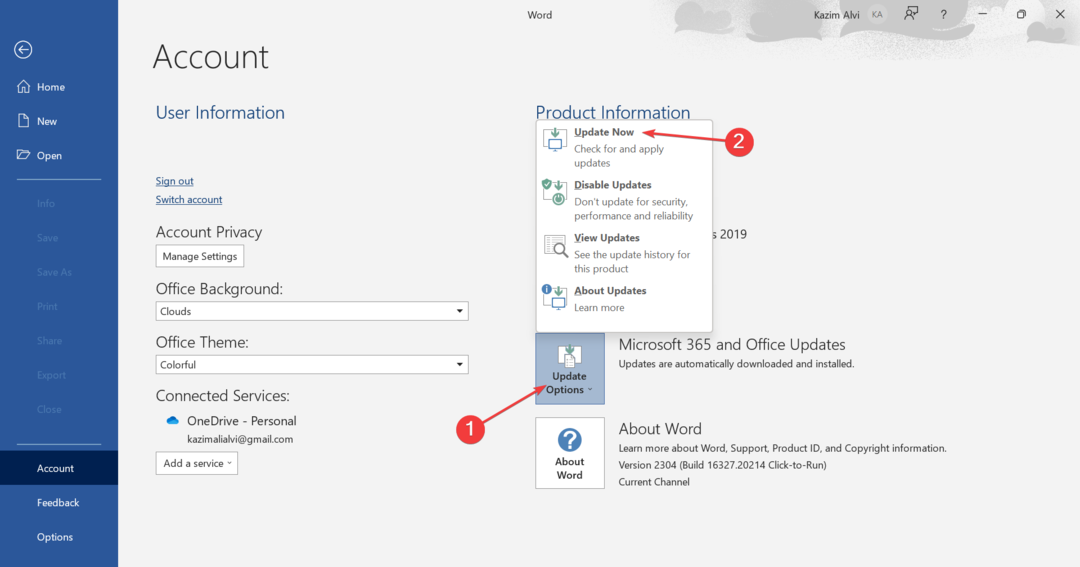
- Mevcut güncellemelerin yüklenmesini bekleyin.
Microsoft, Microsoft Word'de bir belgeyi kaydederken donmaya neden olan bir hatayı kabul etti ve bunun için güncellemeler aracılığıyla bir yama yayınlandı. Bu nedenle, Word'ün en son sürümünü çalıştırdığınızdan emin olun.
- Bu Görüntü Şu Anda Word'de Görüntülenemiyor [Düzeltme]
- 0x88ffc009 Microsoft Word Hatası: Nasıl Onarılır
- ChatGPT'yi Word ile Entegre Etme [En Hızlı Yöntemler]
- Windows 11 için Word: Ücretsiz Olarak Nasıl İndirilir?
- Bilgisayar Boşta Kaldığında Donuyor: Nedenleri ve Nasıl Önlenir
5. OneDrive senkronizasyonunu devre dışı bırakın
- Tıkla OneDrive sistem tepsisindeki simgesi, ardından Ayarlar simgesini seçin ve Senkronizasyonu duraklat.
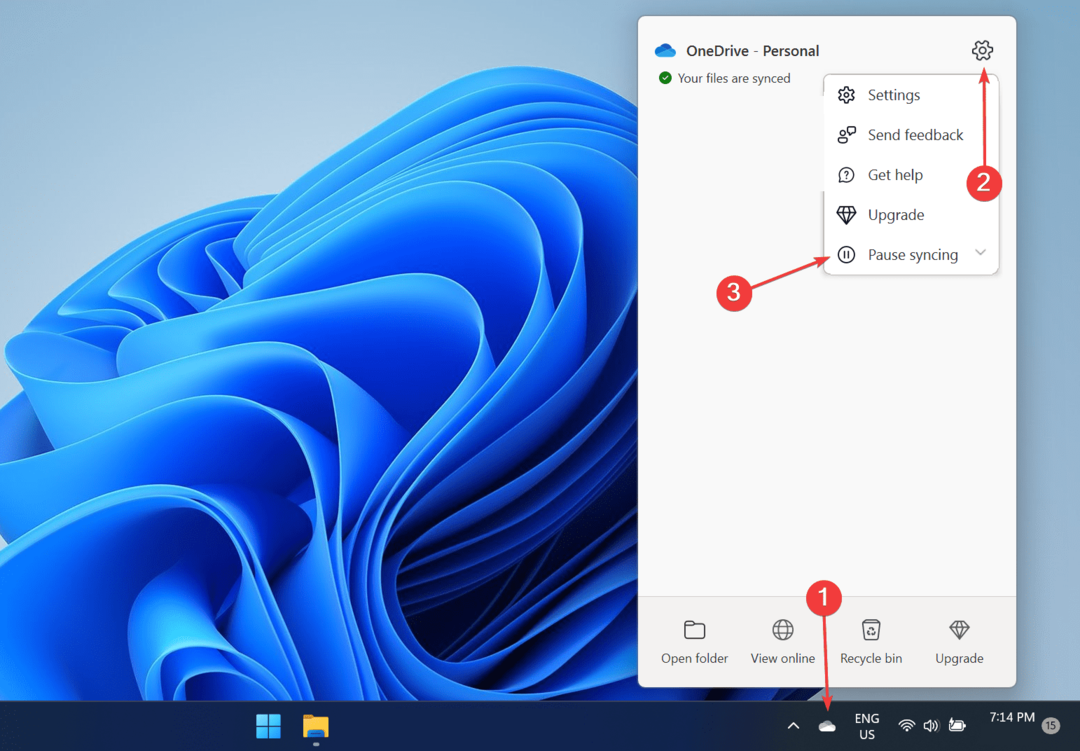
- şimdi seç 24 saat Mevcut seçeneklerden.
OneDrive senkronizasyonunu 24 saat devre dışı bıraktıktan sonra, Word bir belgeyi kaydederken donmuyorsa, sorunu bulmuşsunuzdur ve kolay bir çözüm OneDrive'ı kalıcı olarak devre dışı bırakmak olacaktır.
6. Microsoft Office'i Onarın
- Basmak pencereler + R açmak Koşmak, tip appwiz.cpl metin alanında ve tıklayın TAMAM.
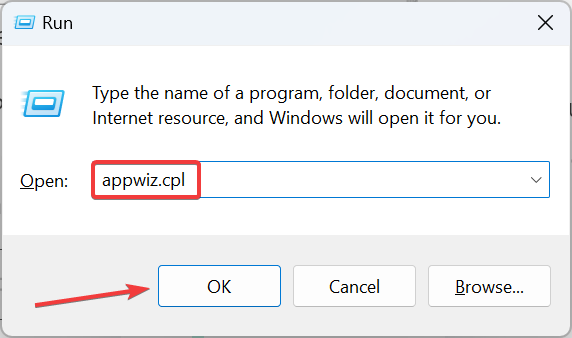
- Seçme Microsoft 365 (veya Office 365) yüklü programlar listesinden ve tıklayın Değiştirmek.
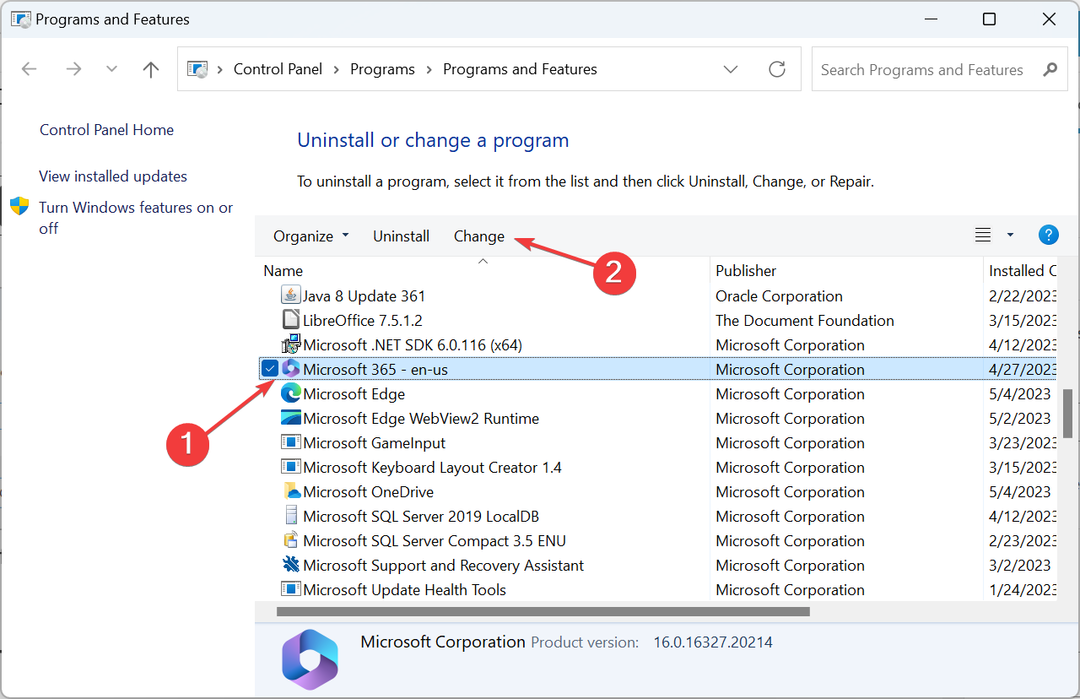
- Seçmek Çevrimiçi Onarımve ardından üzerine tıklayın Tamirat.
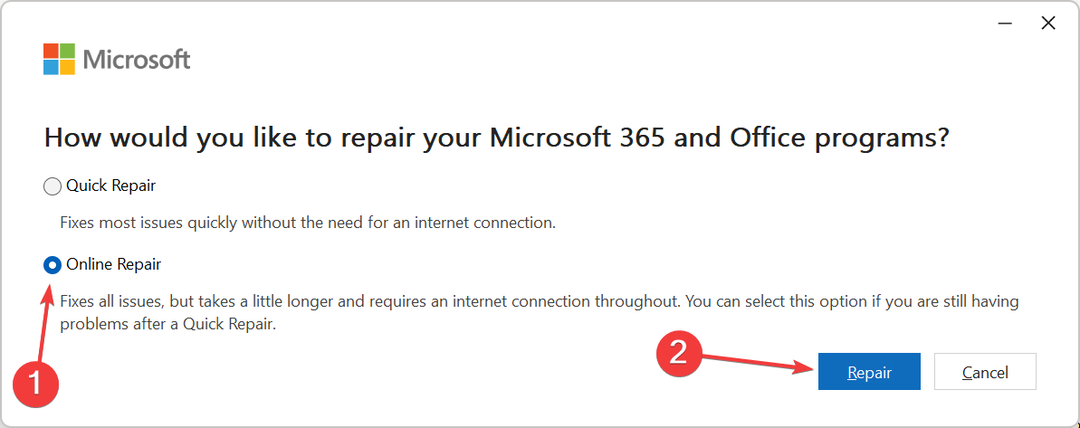
- Tekrar tıklayın Tamirat onay isteminde ve işlemin tamamlanmasını bekleyin.
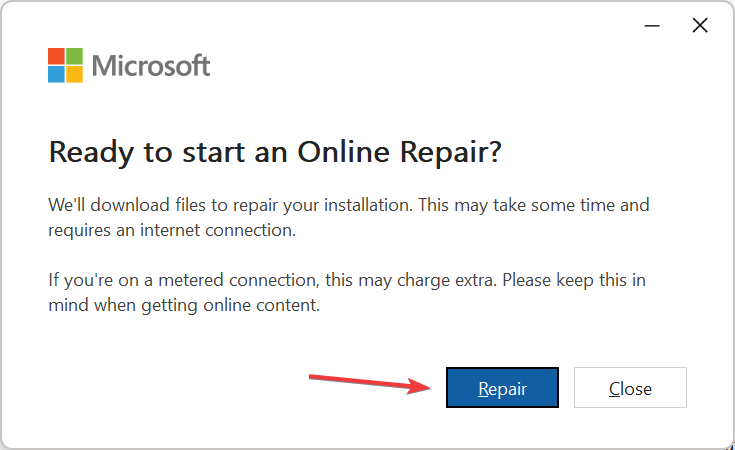
Genellikle Microsoft Office ile ilgili bir sorundur ve paketteki her uygulamayı etkiler; bu durumda, bir Çevrimiçi Onarım donmuş Word belgesini nasıl kaydedeceğinizi merak ediyorsanız, işleri yoluna koymalı ve çalıştırmalısınız.
Unutmayın, Office'i onarmak, yazarken Microsoft Word donarsa da çalışır.
7. Office'in farklı bir sürümüne geçme
Başka hiçbir şey işe yaramadığında, bir belgeyi kaydederken Word'ün donmasının sorumlusu uyumluluk olabilir. Bu nedenle, 64 bit Windows çalıştırıyorsanız, Microsoft Office'in 64 bit sürümünün kurulu olduğundan emin olun.
Veya sürümü 32-bit'ten 64-bit'e veya tam tersi şekilde değiştirin ve sorun hemen çözülmelidir. Tüm yapman gereken Office'te oturum açın ve istediğiniz sürümü indirin.
Bu kadar! Bu düzeltmelerden biri sorunu ortadan kaldırmak için çalışmış olmalıdır. Sorun devam ederse, son seçenek Microsoft Desteği ile iletişime geçin.
Ayrılmadan önce, nasıl yapılacağını keşfedin ChatGPT'yi Microsoft Word ile entegre edin ve deneyiminizi sonsuza dek dönüştürün.
Sorularınız için veya hangi çözümün işinize yaradığını paylaşmak için aşağıya bir yorum bırakın.
Hâlâ sorun mu yaşıyorsunuz? Bunları bu araçla düzeltin:
SPONSORLU
Yukarıdaki öneriler sorununuzu çözmediyse, bilgisayarınızda daha derin Windows sorunları olabilir. Öneririz bu PC Onarım aracını indirme (TrustPilot.com'da Harika olarak derecelendirildi) bunları kolayca ele almak için. Kurulumdan sonra, sadece tıklayın Taramayı Başlat düğmesine ve ardından düğmesine basın Hepsini tamir et.

![Word, dosyayı açmaya çalışırken bir hatayla karşılaştı [Tam Düzeltme]](/f/c1f4a7315f7ea4d1fa47b1836e8a37ae.jpg?width=300&height=460)
